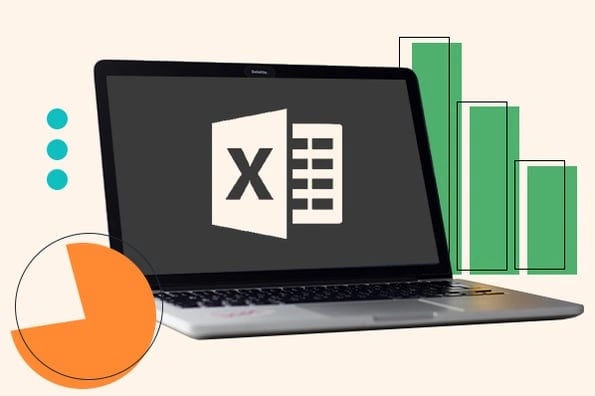En el mundo actual, donde la eficiencia y la organización son clave para el éxito empresarial, el control de clientes se ha convertido en una prioridad para muchas empresas. Si bien existen numerosas herramientas y sistemas especializados en la gestión de relaciones con clientes (CRM), Excel sigue siendo una opción popular debido a su accesibilidad y versatilidad. Utilizar Excel para el control de clientes permite a las empresas gestionar y analizar la información de manera eficaz, incluso sin una solución CRM dedicada.
En este artículo, exploraré cómo puedes utilizar Excel para organizar los datos de tus clientes, proteger la información sensible y realizar un seguimiento detallado de las interacciones, todo mientras maximizas la eficiencia y la precisión en tu gestión.
Guía sobre customer success
Descubre estrategias y mejores prácticas para garantizar el éxito del cliente y fomentar relaciones duraderas y satisfactorias con esta guía especializada.
Descargar ahora
Todos los campos son obligatorios.
- Qué es el control de clientes en Excel.
- Aspectos clave de cómo se puede implementar el control de clientes en Excel.
- Control de pedidos de clientes en Excel.
- Cómo hacer un control de visitas de clientes en Excel.
- Cómo llevar el control de pagos de clientes en Excel.
- Control de clientes con el CRM de HubSpot
Qué es el control de clientes en Excel
El control de clientes en Excel implica usar hojas de cálculo para gestionar y analizar información sobre clientes. Aunque Excel no es un sistema CRM completo, puede ser una herramienta útil para pequeñas empresas o para aquellos que necesitan una solución simple.
Aspectos clave de cómo se puede implementar el control de clientes en Excel
1. Base de datos de clientes
Crea una hoja de cálculo con columnas para información esencial como nombre del cliente, dirección, correo electrónico, número de teléfono, fecha de la última compra, y cualquier otra información relevante.
2. Seguimiento de interacciones
Incluye columnas o hojas adicionales para registrar interacciones con los clientes, como llamadas telefónicas, correos electrónicos enviados, y reuniones realizadas.
3. Segmentación
Utiliza filtros y tablas dinámicas para segmentar clientes en diferentes grupos según características como historial de compras, ubicación geográfica, o nivel de gasto.
4. Análisis de datos
Aplica fórmulas y gráficos para analizar datos, identifica tendencias y patrones, y evalúa el desempeño de las ventas o la efectividad de las campañas de marketing.
5. Automatización básica
Emplea fórmulas y macros para automatizar tareas repetitivas, como el cálculo de totales, la actualización de fechas de seguimiento, o el envío de recordatorios.
6. Listas de tareas y recordatorios
Crea hojas de seguimiento para tareas pendientes y recordatorios relacionados con la gestión de clientes, asegurando que no se pasen por alto las acciones importantes.
7. Informes
Genera informes personalizados utilizando tablas dinámicas y gráficos para obtener una visión clara del estado de las relaciones con los clientes y el desempeño de las ventas.
Control de pedidos de clientes en Excel
El control de pedidos de clientes en Excel implica crear y gestionar una hoja de cálculo para registrar, seguir y analizar los pedidos realizados por los clientes. Aquí te muestro cómo puedes configurar un sistema básico para controlar pedidos en Excel:
1. Configuración de la hoja de cálculo
a. Crear columnas básicas
- ID del pedido: un identificador único para cada pedido.
- Fecha del pedido: la fecha en que se realizó el pedido.
- Nombre del cliente: el nombre del cliente o la empresa.
- Número de pedido: un número único para cada pedido.
- Descripción del producto/servicio: detalles sobre lo que se pidió.
- Cantidad pedida: la cantidad de productos o servicios solicitados.
- Precio unitario: el precio de cada unidad del producto o servicio.
- Monto total: el total del pedido (cantidad pedida * precio unitario).
- Fecha de entrega: la fecha en que se debe entregar el pedido.
- Estado del pedido: para indicar si el pedido está pendiente, en proceso, enviado o completado.
- Notas: cualquier información adicional relevante.
b. Crear una tabla dinámica
- Para organizar y analizar los datos, convierte tu rango de datos en una tabla (selecciona el rango y usa insertar > tabla).
- Esto facilita la filtración, clasificación y análisis de la información.
2. Registro de pedidos
- Completa la tabla con los detalles de cada pedido, incluyendo la fecha del pedido, el número de pedido, la descripción del producto, y el monto total.
- Actualizar el estado del pedido: a medida que el pedido avanza, actualiza la hoja con el estado actual y la fecha de entrega real.
3. Análisis y seguimiento
- Verificar el estado de los pedidos: usa filtros para ver los pedidos pendientes, en proceso, enviados y completados.
- Automatización con fórmulas: utiliza fórmulas para calcular el monto total del pedido y para identificar pedidos atrasados.
- Ejemplo de fórmula para calcular monto total: =E2 * F2 (donde E2 es la cantidad pedida y F2 es el precio unitario).
- Condicionales para fechas de entrega: usa formato condicional para resaltar los pedidos que están cerca de la fecha de entrega o que están retrasados.
4. Informes
- Utiliza tablas dinámicas y gráficos para crear informes sobre el estado de los pedidos, ventas por cliente, y análisis de tendencias.
- Crea una hoja de resumen que muestre totales de pedidos, pedidos en proceso, y otros datos clave.

Cómo hacer un control de visitas de clientes en Excel
El control de visitas a clientes en Excel te permite registrar, gestionar y analizar las visitas realizadas a clientes, ayudando a mejorar la eficiencia en la gestión de relaciones y a realizar un seguimiento adecuado. Aquí te dejo un enfoque para configurar un sistema básico de control de visitas en Excel:
1. Configuración de la hoja de cálculo
a. Crear columnas básicas
- ID de visita: un identificador único para cada visita.
- Fecha de visita: la fecha en que se realizó la visita.
- Nombre del cliente: el nombre del cliente o la empresa visitada.
- Nombre del visitador: la persona que realizó la visita.
- Propósito de la visita: razón de la visita (por ejemplo, seguimiento, presentación, resolución de problemas).
- Detalles de la visita: información relevante sobre lo que se discutió o se logró durante la visita.
- Acciones pendientes: acciones que deben realizarse como resultado de la visita.
- Fecha de próxima visita: fecha en la que está programada la próxima visita (si aplica).
- Estado de la visita: estado de la visita, como completada, en progreso o pendiente.
- Notas: cualquier información adicional relevante.
b. Crear una tabla dinámica
- Para organizar y analizar los datos, convierte tu rango de datos en una tabla (selecciona el rango y usa Insertar > Tabla).
- Esto facilita la filtración, clasificación y análisis de la información.
2. Registro de visitas
- Ingresar datos de visitas: completa la tabla con los detalles de cada visita, incluyendo la fecha, el nombre del cliente, el propósito de la visita, y cualquier detalle relevante.
- Actualizar el estado y acciones: a medida que se completen las acciones pendientes o se programe la próxima visita, actualiza la hoja con la nueva información.
3. Análisis y seguimiento
- Verificar el estado de las visitas: usa filtros para ver visitas completadas, en progreso, y pendientes.
- Automatización con fórmulas: utiliza fórmulas para calcular la duración entre visitas, fechas de próximas visitas y otras métricas relevantes.
- Ejemplo de fórmula para calcular días hasta la próxima visita: =G2 - HOY() (donde G2 es la fecha de la próxima visita).
- Condicionales para fechas: usa formato condicional para resaltar visitas que están cerca de la fecha o que están retrasadas.
4. Informes
- Generar informes: utiliza tablas dinámicas y gráficos para crear informes sobre el número de visitas realizadas, el propósito de las visitas, y la frecuencia de las visitas.
- Resumen de visitas: crea una hoja de resumen que muestre el total de visitas realizadas, visitas por cliente, y otros datos clave.

Cómo llevar el control de pagos de clientes en Excel
El control de pagos de clientes en Excel implica crear y gestionar una hoja de cálculo para registrar y supervisar los pagos que los clientes hacen por productos o servicios.
1. Configuración de la hoja de cálculo
a. Crear columnas básicas
- ID del cliente: un identificador único para cada cliente.
- Nombre del cliente: el nombre del cliente o la empresa.
- Fecha de la factura: la fecha en que se emitió la factura.
- Número de factura: un número único para cada factura.
- Monto facturado: el importe total de la factura.
- Monto pagado: el importe que ha pagado el cliente hasta la fecha.
- Fecha de pago: la fecha en que se realizó el pago.
- Método de pago: el método utilizado para el pago (efectivo, transferencia bancaria, tarjeta de crédito, etc.).
- Estado del pago: para indicar si el pago está pendiente, parcial o completo.
- Notas: cualquier información adicional relevante.
b. Crear una tabla dinámica
- Para organizar y analizar los datos, convierte tu rango de datos en una tabla (selecciona el rango y usa Insertar > Tabla).
- Esto facilita la filtración, clasificación y análisis de la información.
2. Registro de pagos
- Ingresar datos de facturación: completa la tabla con las facturas emitidas, incluyendo la fecha, el monto facturado y el número de factura.
- Actualizar pagos: a medida que los clientes realicen pagos, actualiza la hoja con el monto pagado, la fecha de pago y el método de pago.
3. Análisis y seguimiento
- Verificar el estado de los pagos: usa filtros para ver las facturas pendientes, parciales y completas.
- Automatización con fórmulas: utiliza fórmulas para calcular el saldo pendiente (monto facturado - monto pagado) y para identificar facturas vencidas o pagos atrasados.
- Ejemplo de fórmula para calcular saldo pendiente: =D2 - E2 (donde D2 es el monto facturado y E2 es el monto pagado).
- Condicionales para vencimientos: usa formato condicional para resaltar las facturas vencidas o los pagos pendientes.
4. Informes
- Generar informes: utiliza tablas dinámicas y gráficos para crear informes sobre el estado de los pagos, ingresos por cliente, y análisis de tendencias.
- Resumen de pagos: crea una hoja de resumen que muestre totales de pagos recibidos, pagos pendientes y otros datos clave.

Control de clientes con el CRM de HubSpot

1. Conecta datos, equipos y clientes en una plataforma centralizada
El Smart CRM de HubSpot ofrece herramientas gratuitas diseñadas para centralizar todos tus datos, equipos y clientes en una única plataforma. Además, incorpora características de inteligencia artificial (IA) que permiten unificar y optimizar tus estrategias de marketing, ventas y servicio al cliente, brindándote un control total y una visión integral de todas tus operaciones.
2. Seguimiento automático y datos en tiempo real
Con el CRM de HubSpot, puedes despedirte de las actualizaciones manuales de informes y la incertidumbre sobre si tu equipo está alcanzando sus metas. Esta herramienta permite realizar un seguimiento automático de toda la actividad, proporcionándote acceso a información en tiempo real de todo el embudo de ventas desde un único panel.
Tu equipo puede monitorizar automáticamente correos electrónicos, llamadas y redes sociales, mientras que la IA ofrece recomendaciones personalizadas sobre los próximos pasos a seguir con cada cliente, basándose en datos actualizados.
3. Generación de leads y email marketing
El CRM de HubSpot incluye potentes herramientas de generación de leads y email marketing, que facilitan la ampliación y nutrición de tu base de datos. Olvídate de buscar correos en bandejas de entrada o de revisar hojas de cálculo complicadas para retomar conversaciones. Con HubSpot, toda la información de cada interacción con los clientes queda registrada, lo que te permite personalizar y mejorar aún más tus comunicaciones.
4. Optimiza la experiencia del cliente
El Smart CRM de HubSpot está diseñado para mejorar la organización de las comunicaciones, permitiendo que todo el equipo se concentre en lo más importante: los clientes. Con soluciones de asistencia como sistemas de chat en vivo y gestión de tickets, tu equipo podrá aumentar su rendimiento. Además, la bandeja de entrada compartida permite a todos los miembros del equipo acceder, asignar y responder a las conversaciones con los clientes desde cualquier canal, asegurando una atención rápida y coordinada.
Preguntas frecuentes sobre cómo llevar el control de clientes en Excel
A continuación encontrarás algunas de las preguntas más comunes que recibimos en la comunidad de HubSpot sobre este tema:
Cómo organizar los datos de clientes para facilitar su búsqueda y análisis
Para organizar los datos de clientes en Excel y facilitar su búsqueda y análisis, comienza por estructurar la información en una tabla con columnas claramente definidas, como ID del Cliente, Nombre, Dirección, Correo Electrónico, Número de Teléfono, Fecha de Última Compra, y otras características relevantes. Usa filtros y clasificaciones para permitir una búsqueda rápida y eficiente.
Las herramientas de ordenamiento y filtrado te permiten ver solo los datos que necesitas en un momento dado. Para análisis más profundos, considera utilizar tablas dinámicas, que te permiten resumir y explorar datos de manera interactiva. Crear listas desplegables para ciertas columnas, como el estado del cliente o la región, también puede simplificar el proceso de entrada y análisis de datos.
Cómo proteger la información de clientes en Excel
Proteger la información de clientes en Excel es crucial para garantizar la seguridad y la confidencialidad de los datos. Para proteger tu hoja de cálculo, puedes empezar por establecer una contraseña que restrinja el acceso a la hoja o al libro completo. Esto se realiza a través de Revisar > Proteger hoja o Proteger libro en el menú de Excel.
Además, puedes restringir la edición de ciertas celdas, permitiendo que solo las celdas específicas sean modificables mientras el resto de la hoja está bloqueada. Utilizar la encriptación para el archivo puede añadir una capa adicional de seguridad, lo que se realiza al guardar el archivo y seleccionar la opción de cifrado.
Finalmente, asegúrate de realizar copias de seguridad regulares y mantener el archivo en un entorno seguro para minimizar el riesgo de pérdida de datos o acceso no autorizado.
Cómo realizar un seguimiento de la interacción con clientes en Excel
Para realizar un seguimiento eficaz de la interacción con clientes en Excel, crea una hoja de cálculo con columnas para la ID de la Interacción, Fecha de la Interacción, Nombre del Cliente, Tipo de Interacción (llamada, correo electrónico, reunión), Detalles de la Interacción, y Resultados.
Registra cada interacción a medida que ocurre y actualiza la hoja con detalles relevantes sobre el seguimiento necesario y cualquier acción futura. Utiliza filtros para revisar rápidamente las interacciones por cliente o por tipo, y emplea formato condicional para resaltar interacciones que requieran atención inmediata.
También puedes usar tablas dinámicas para analizar patrones en la frecuencia y el tipo de interacciones, lo que puede ofrecerte insights sobre la efectividad de tus estrategias de comunicación y ayudar a identificar áreas de mejora en la gestión de relaciones con los clientes.